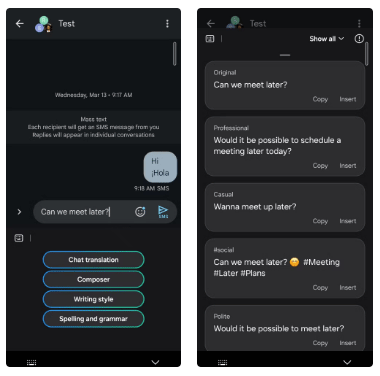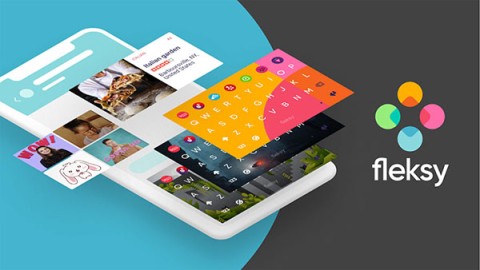วิธีปิดเอฟเฟกต์การสั่นของปุ่มบน Android

แอปแป้นพิมพ์เสมือนส่วนใหญ่จะมีฟีเจอร์ตอบสนองการสั่นสะเทือน ซึ่งเรียกอีกอย่างว่า “การตอบสนองสัมผัส” เพื่อให้การพิมพ์บนหน้าจอสัมผัสสมจริงยิ่งขึ้น
Gboardมีความรวดเร็ว เชื่อถือได้ และมีคุณสมบัติมากมาย แม้ว่าคุณอาจจะใช้ Gboard บนโทรศัพท์ Android อยู่แล้วก็ตาม แต่ก็มีเคล็ดลับ Gboard บางอย่างที่น้อยคนจะรู้จักซึ่งคุณอาจไม่รู้ แต่คุณควรลองดู
1. ใช้โหมดแก้ไขเพื่อนำทางและแก้ไขข้อความได้เร็วขึ้น
การนำทางและการแก้ไขข้อความบนโทรศัพท์ Android อาจเป็นเรื่องท้าทาย โดยเฉพาะเมื่อต้องจัดการกับข้อความหลายบรรทัดและเอกสารยาวๆ นี่คือจุดที่โหมดการแก้ไขของ Gboard มีประโยชน์
คุณสามารถคิดว่าโหมดแก้ไขเป็นเหมือนหน้าต่างเฉพาะใน Gboard ได้ มีปุ่มหลายปุ่มสำหรับควบคุมเคอร์เซอร์และดำเนินการข้อความต่าง ๆ ช่วยให้คุณควบคุมการนำทางและการแก้ไขได้แม่นยำยิ่งขึ้น
ในการใช้โหมดแก้ไข ให้เปิด Gboard ภายในแอปใดก็ได้ และแตะไอคอนสี่เหลี่ยม 4 สี่เหลี่ยมที่มุมซ้ายบน คลิกที่ กล่อง แก้ไขข้อความเพื่อสลับไปยังโหมดแก้ไข (คุณสามารถลากเซลล์ไปที่แถบเครื่องมือที่ด้านบนของแป้นพิมพ์ของคุณเพื่อการเข้าถึงที่รวดเร็วยิ่งขึ้น)
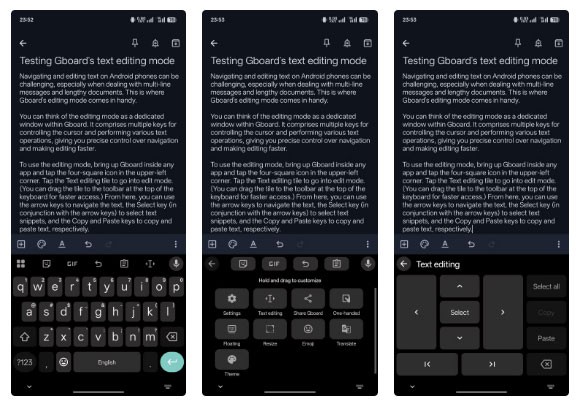
จากที่นี่ คุณสามารถใช้ปุ่มลูกศรเพื่อนำทางข้อความ ปุ่ม เลือก (ร่วมกับปุ่มลูกศร) เพื่อเลือกข้อความ และปุ่มคัดลอกและ ปุ่ม วางเพื่อคัดลอกและวางข้อความตามลำดับ
2. ใช้ทางลัดข้อความสำหรับคำหรือวลีที่ใช้บ่อย
หากคุณพิมพ์คำ วลี หรือข้อความบางคำบ่อยๆ บนโทรศัพท์ Gboard จะช่วยให้คุณตั้งค่าปุ่มลัดสำหรับคำหรือข้อความเหล่านั้นได้ ทำให้พิมพ์ได้ง่ายขึ้น ฟีเจอร์นี้ทำงานคล้ายกับฟีเจอร์การแทนที่ข้อความบน iPhone และคุณสามารถสร้างข้อความลัดที่กำหนดเองได้มากเท่าที่คุณต้องการ คุณสามารถนำเข้าหรือส่งออกระหว่างอุปกรณ์ได้
หากต้องการสร้างทางลัดข้อความ ให้เปิด Gboard แตะไอคอน 4 สี่เหลี่ยม แล้วเลือกการตั้งค่า ตอนนี้ไปที่พจนานุกรม > พจนานุกรมส่วนตัวและเลือกภาษาเริ่มต้นของโทรศัพท์ของคุณ แตะ ไอคอน +ที่มุมขวาบนเพื่อสร้างทางลัดข้อความใหม่ พิมพ์คำหรือวลีที่คุณกำลังสร้างทางลัดลงใน ช่อง พิมพ์คำ
ในทำนองเดียวกัน ให้ป้อนข้อความลัดหรือทริกเกอร์ใน ช่องข้อความ ลัดเสริมกดปุ่มเครื่องหมายถูกบนคีย์บอร์ดเพื่อบันทึกข้อความลัด
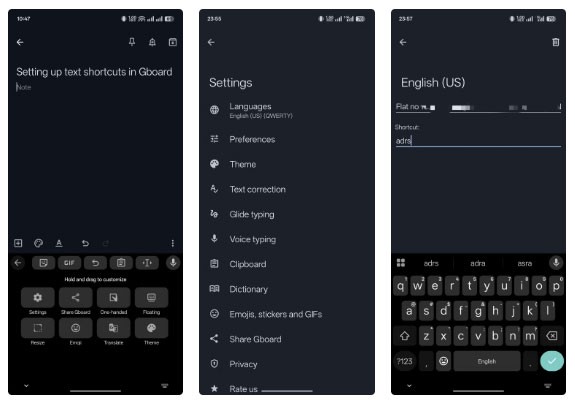
เมื่อตั้งค่าแล้ว การใช้ทางลัดข้อความก็เป็นเรื่องง่าย เพียงพิมพ์ทางลัดลงในช่องข้อความ แล้วคุณจะเห็นทางลัดดังกล่าวในแถบข้อเสนอแนะที่ด้านบนของแป้นพิมพ์ แตะที่นี่และ Gboard จะแทนที่ทางลัดด้วยเวอร์ชันขยาย
3. แปลข้อความขณะที่คุณพิมพ์
คุณลักษณะการพิมพ์หลายภาษาของ Gboard ช่วยให้คุณพิมพ์ได้หลายภาษา แต่จะเกิดอะไรขึ้นหากคุณต้องสื่อสารในภาษาที่คุณไม่สามารถพิมพ์ได้คล่อง? แน่นอนว่าคุณสามารถใช้Google แปลภาษาหรือแอปแปลของบริษัทอื่นเพื่อแปลข้อความได้ แต่จะต้องคัดลอกและวางและสลับแอปบ่อยครั้ง
การผสานรวมกับ Google Translate ของ Gboard ช่วยให้คุณประหยัดความยุ่งยากด้วยการให้คุณแปลข้อความขณะที่คุณพิมพ์ ในการใช้งานให้เปิด Gboard จากนั้น แตะที่ไอคอนสี่เหลี่ยม 4 ช่อง และแตะที่ปุ่มแปลตรวจสอบให้แน่ใจว่าช่องภาษาแรกถูกตั้งค่าเป็นตรวจจับภาษาและช่องภาษาที่สองถูกตั้งค่าเป็นภาษาเอาต์พุตที่คุณต้องการ
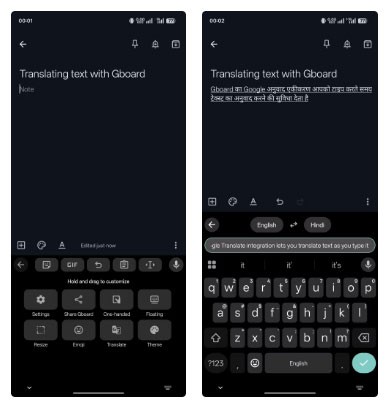
ตอนนี้ให้เริ่มพิมพ์ จากนั้น Gboard จะแปลข้อความและป้อนเวอร์ชันที่แปลแล้วลงในช่องข้อความ กดปุ่มเครื่องหมายถูกเพื่อเริ่มบรรทัดใหม่
4. ใช้ปุ่ม Shift เพื่อสลับระหว่างตัวอักษรพิมพ์ใหญ่ได้อย่างรวดเร็ว
ปุ่มShift (ลูกศรขึ้น) ใน Gboard จะเปิดหรือปิดการล็อกตัวพิมพ์ใหญ่-เล็ก เพื่อให้คุณสามารถพิมพ์ตัวพิมพ์ใหญ่ตามที่ต้องการ อย่างไรก็ตาม การลืมเปิดการล็อกตัวพิมพ์ก่อนการป้อนข้อความเป็นเรื่องง่าย
ในกรณีเช่นนี้ แทนที่จะลบข้อความและพิมพ์ใหม่โดยใช้ตัวพิมพ์ใหญ่ให้ถูกต้อง คุณสามารถแปลงตัวพิมพ์เล็ก-ใหญ่ได้ ในการดำเนินการนี้ ให้แตะและกดข้อความที่คุณต้องการเปลี่ยนตัวพิมพ์ใหญ่-เล็กเพื่อเลือก จากนั้นกด แป้น Shiftบนแป้นพิมพ์เพื่อสลับระหว่างตัวพิมพ์ใหญ่ ตัวพิมพ์เล็ก และตัวพิมพ์แรก (ตัวอักษรแรกของคำทั้งหมดจะเป็นตัวพิมพ์ใหญ่)
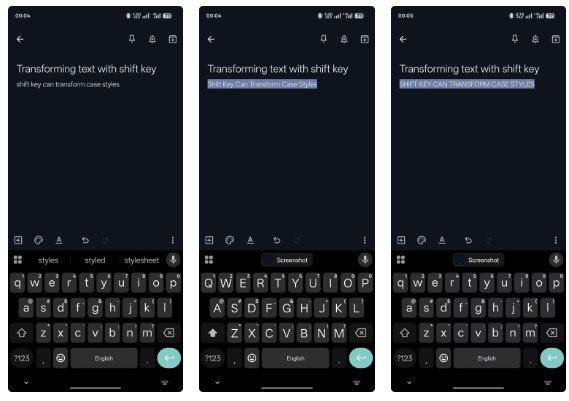
5. แชร์ภาพหน้าจอล่าสุดได้ทันที
เมื่อคุณต้องการแชร์ภาพหน้าจอที่คุณเพิ่งถ่าย โดยปกติคุณจะแตะไอคอนแนบในแอป แล้วเลือกภาพหน้าจอจากไลบรารีของคุณ แต่ด้วย Gboard คุณสามารถบันทึกรายละเอียดเพิ่มเติมและแชร์ภาพหน้าจอล่าสุดของคุณได้อย่างรวดเร็ว
สิ่งที่คุณต้องทำคือบอกให้ Gboard บันทึกภาพหน้าจอลงในคลิปบอร์ด ในการดำเนินการนี้ ให้ไปที่การตั้ง ค่าGboard และเลือกคลิปบอร์ดเปิดใช้งาน ตัวเลือก บันทึกภาพหน้าจอล่าสุดในคลิปบอร์ด
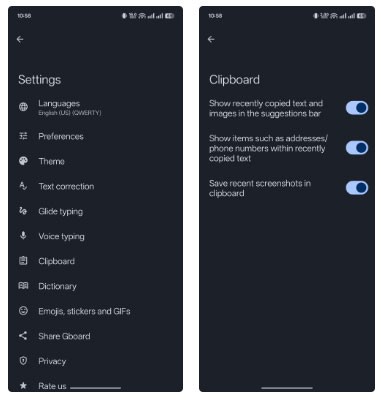
เมื่อเสร็จแล้ว ทุกครั้งที่คุณจับภาพหน้าจอ ภาพนั้นจะถูกบันทึกลงในคลิปบอร์ด จากนั้นคุณสามารถเปิด Gboard และมันจะแสดงภาพขนาดย่อของภาพหน้าจอบนแถบเครื่องมือที่ด้านบน คลิกภาพย่อเพื่อดูตัวอย่าง คุณสามารถแก้ไขได้หากแอปรองรับ กดปุ่มส่งเพื่อส่งภาพหน้าจอ
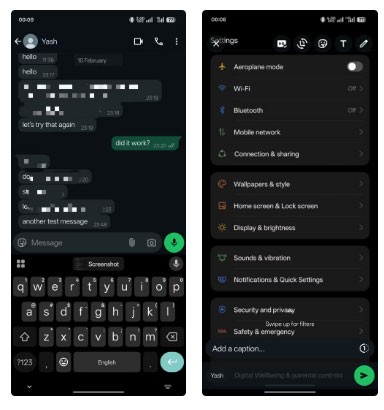
เคล็ดลับเหล่านี้จะช่วยให้คุณใช้ประโยชน์จาก Gboard บนโทรศัพท์ Android ของคุณได้อย่างเต็มที่ ในขณะที่สำรวจพวกเขา คุณควรเปิดใช้งานการตั้งค่า Gboard บางอย่างเพื่อปรับปรุงประสบการณ์การพิมพ์ของคุณด้วย
Gboard ไม่เพียงแต่เป็นคีย์บอร์ดที่ยอดเยี่ยมสำหรับโทรศัพท์ Android เท่านั้น มันยังทำงานได้ดีบน iPhone อีกด้วย ในความเป็นจริง ผู้คนจำนวนมากได้เปลี่ยนคีย์บอร์ดเริ่มต้นบน iPhone ของตนด้วย Gboard เนื่องจากฟีเจอร์ต่างๆ มากมายที่มันมา
แอปแป้นพิมพ์เสมือนส่วนใหญ่จะมีฟีเจอร์ตอบสนองการสั่นสะเทือน ซึ่งเรียกอีกอย่างว่า “การตอบสนองสัมผัส” เพื่อให้การพิมพ์บนหน้าจอสัมผัสสมจริงยิ่งขึ้น
Gboard ถือเป็นคีย์บอร์ดหลักบนโทรศัพท์ Android มานานแล้ว อย่างไรก็ตาม หลายๆ คนได้เปลี่ยนมาใช้ Samsung Keyboard เมื่อเร็วๆ นี้ และไม่เคยหันหลังกลับเลย
แม้ว่าแป้นพิมพ์ iOS ดั้งเดิมจะได้รับการปรับปรุงในช่วงหลายปีที่ผ่านมา แต่ก็ยังไม่ได้สมบูรณ์แบบ โดยเฉพาะเมื่อเปรียบเทียบกับตัวเลือกของบริษัทอื่นบางตัว เพราะเหตุนี้ผู้คนจำนวนมากจึงแทนที่ด้วย Gboard บน iPhone ของพวกเขา!
ความสามารถในการคัดลอกและวางเป็นฟังก์ชันพื้นฐานและเรียบง่ายที่สมาร์ทโฟนหรือแท็บเล็ต Android ทุกเครื่องมีอยู่
ในบทความด้านล่างนี้ Quantrimang จะแนะนำคีย์บอร์ดที่ดีที่สุดสำหรับอุปกรณ์ Android ในปัจจุบัน
จะเกิดอะไรขึ้นถ้าคอลเลกชันอีโมจิปัจจุบันไม่สามารถถ่ายทอดสิ่งที่คุณต้องการจะพูดหรือรู้สึกว่าทั่วไปเกินไป? มันง่ายมาก เพียงสร้างอีโมจิของคุณเอง
ในบทความนี้ เราจะแนะนำวิธีการกู้คืนการเข้าถึงฮาร์ดไดรฟ์ของคุณเมื่อเกิดข้อผิดพลาด มาดูกันเลย!
แวบแรก AirPods ก็ดูเหมือนหูฟังไร้สายแบบ True Wireless ทั่วไป แต่ทุกอย่างเปลี่ยนไปเมื่อค้นพบฟีเจอร์บางอย่างที่ไม่ค่อยมีใครรู้จัก
Apple ได้เปิดตัว iOS 26 ซึ่งเป็นการอัปเดตครั้งใหญ่ด้วยดีไซน์กระจกฝ้าใหม่เอี่ยม ประสบการณ์ที่ชาญฉลาดยิ่งขึ้น และการปรับปรุงแอพที่คุ้นเคย
นักศึกษาจำเป็นต้องมีแล็ปท็อปเฉพาะทางสำหรับการเรียน ไม่เพียงแต่จะต้องมีพลังเพียงพอที่จะทำงานได้ดีในสาขาวิชาที่เลือกเท่านั้น แต่ยังต้องมีขนาดกะทัดรัดและน้ำหนักเบาพอที่จะพกพาไปได้ตลอดวัน
การเพิ่มเครื่องพิมพ์ลงใน Windows 10 เป็นเรื่องง่าย แม้ว่ากระบวนการสำหรับอุปกรณ์แบบมีสายจะแตกต่างจากอุปกรณ์ไร้สายก็ตาม
อย่างที่ทราบกันดีว่า RAM เป็นส่วนประกอบฮาร์ดแวร์ที่สำคัญมากในคอมพิวเตอร์ ทำหน้าที่เป็นหน่วยความจำในการประมวลผลข้อมูล และเป็นปัจจัยที่กำหนดความเร็วของแล็ปท็อปหรือพีซี ในบทความด้านล่างนี้ WebTech360 จะแนะนำวิธีการตรวจสอบข้อผิดพลาดของ RAM โดยใช้ซอฟต์แวร์บน Windows
สมาร์ททีวีเข้ามาครองโลกอย่างแท้จริง ด้วยคุณสมบัติที่ยอดเยี่ยมมากมายและการเชื่อมต่ออินเทอร์เน็ต เทคโนโลยีได้เปลี่ยนแปลงวิธีการชมทีวีของเรา
ตู้เย็นเป็นเครื่องใช้ไฟฟ้าที่คุ้นเคยในครัวเรือน ตู้เย็นโดยทั่วไปจะมี 2 ช่อง โดยช่องแช่เย็นจะมีขนาดกว้างขวางและมีไฟที่เปิดอัตโนมัติทุกครั้งที่ผู้ใช้งานเปิด ในขณะที่ช่องแช่แข็งจะแคบและไม่มีไฟส่องสว่าง
เครือข่าย Wi-Fi ได้รับผลกระทบจากปัจจัยหลายประการนอกเหนือจากเราเตอร์ แบนด์วิดท์ และสัญญาณรบกวน แต่ยังมีวิธีชาญฉลาดบางอย่างในการเพิ่มประสิทธิภาพเครือข่ายของคุณ
หากคุณต้องการกลับไปใช้ iOS 16 ที่เสถียรบนโทรศัพท์ของคุณ นี่คือคำแนะนำพื้นฐานในการถอนการติดตั้ง iOS 17 และดาวน์เกรดจาก iOS 17 เป็น 16
โยเกิร์ตเป็นอาหารที่ยอดเยี่ยม กินโยเกิร์ตทุกวันดีจริงหรือ? เมื่อคุณกินโยเกิร์ตทุกวัน ร่างกายจะเปลี่ยนแปลงไปอย่างไรบ้าง? ลองไปหาคำตอบไปด้วยกัน!
บทความนี้จะกล่าวถึงประเภทของข้าวที่มีคุณค่าทางโภชนาการสูงสุดและวิธีเพิ่มประโยชน์ด้านสุขภาพจากข้าวที่คุณเลือก
การกำหนดตารางเวลาการนอนและกิจวัตรประจำวันก่อนเข้านอน การเปลี่ยนนาฬิกาปลุก และการปรับเปลี่ยนการรับประทานอาหารเป็นมาตรการบางประการที่จะช่วยให้คุณนอนหลับได้ดีขึ้นและตื่นนอนตรงเวลาในตอนเช้า
ขอเช่าหน่อยคะ! Landlord Sim เป็นเกมจำลองมือถือบน iOS และ Android คุณจะเล่นเป็นเจ้าของอพาร์ทเมนท์และเริ่มให้เช่าอพาร์ทเมนท์โดยมีเป้าหมายในการอัพเกรดภายในอพาร์ทเมนท์ของคุณและเตรียมพร้อมสำหรับผู้เช่า
รับรหัสเกม Bathroom Tower Defense Roblox และแลกรับรางวัลสุดน่าตื่นเต้น พวกเขาจะช่วยคุณอัพเกรดหรือปลดล็อคหอคอยที่สร้างความเสียหายได้มากขึ้น